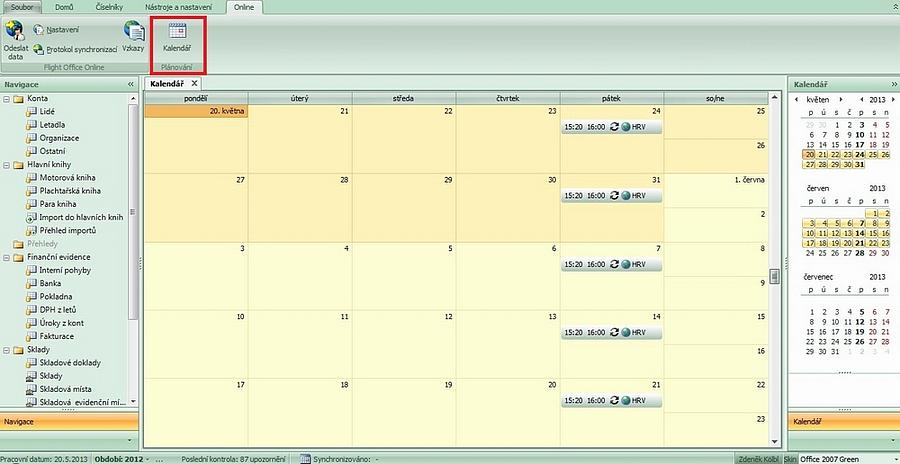Flight Office ON-LINE
Flight Office ONLINE je webovým partner programu Flight Office GA, který úzce spolupracuje s kalendářem.
Jedná se o webovou aplikaci, které umožňuje přes internet:
- osobám evidovaným v databázi "Konta - lidé" individuální přístup ke svým údajům.
- zobrazit uživatelův pilotní nebo para zápisník, stav a detaily financí a přehled platnosti kvalifikací.
- obsluze FO posílat a umisťovat na FO online zprávy pro uživatele.
- uživatelům pomocí kalendáře rezervovat letadla, plánovat akce a služby a to vše s využitím dat ve Flight Office (kontroly kont, licencí a rezurzů letadel apod.).
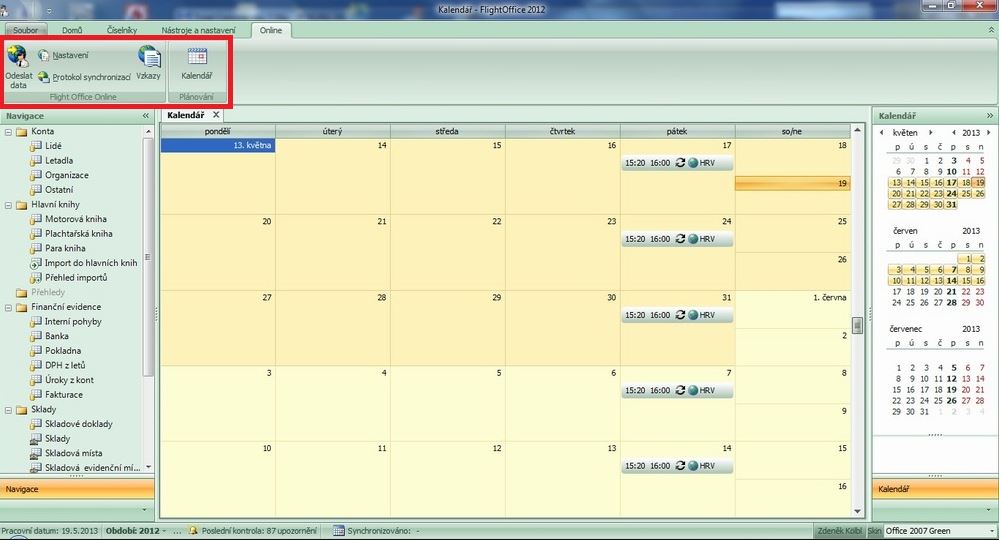 Postup uvedení Flight Office ONLINE do provozu
Postup uvedení Flight Office ONLINE do provozu
Aktivace Flight Office online je velmi jednoduchá a v podstatě k tomu stačí stisknout jedno tlačítko. Přesto doporučujeme seznámit se s níže uvedenými informacemi a provést některé úpravy v nastavení programu a na kartách lidí, které vám zajistí správné a plné využití možností aplikace.
Základní funkce Flight Office ONLINE jsou dostupné pod záložkou se stejným jménem v horní části pracovní plochy.
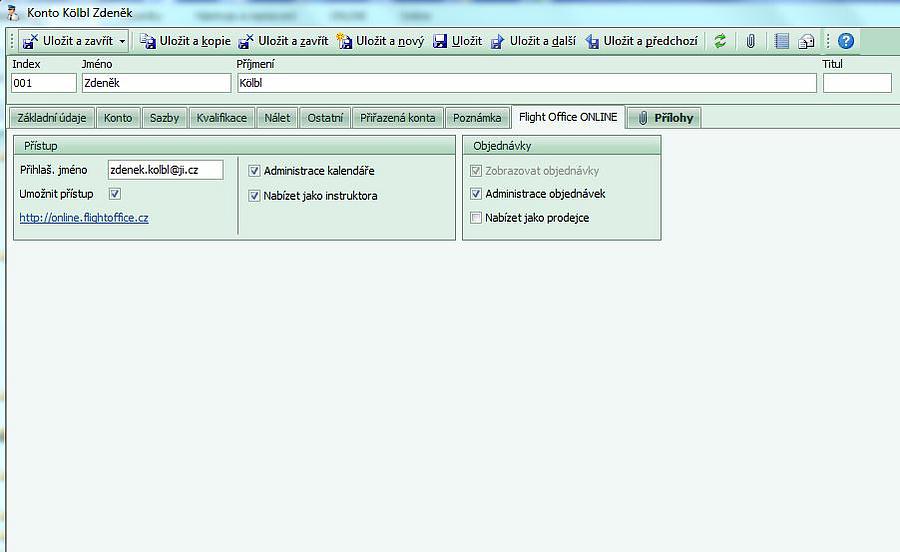 Nastavení přístupu lidí do ONLINE.
Nastavení přístupu lidí do ONLINE.
Na kartách lidí je v záložce "Flight Office online" uvedeno "Přihlašovací jméno", příznak "Umožnit přístup" a příznak "Administrace kalendáře". Přihlašovací jméno - e-mail - a příznaky mžete na kartě člověka vyplnit ručně nebo můžete použít funkci "Nastavení pro ONLINE".
Po otevření databáze lidí a kliknutí na záložku ONLINE se v nabídce pro ONLINE objeví tlačítko "Nastavení pro ONLINE", které umožní pro vybrané osoby hromadně zkopírovat na kartách lidí e-mail do přihlašovacího jména pro ONLINE a zaškrtnout nebo zrušit zaškrtnutí pole s přidělením přístupu.
Po otevření databáze lidí proveďte (před kliknutím na záložku ONLINE) pomocí filtrů, pohledů nebo ručním označením výběr lidí, na které se bude tato hromadná operace vztahovat.
Zaškrtnutí příznaku "Umožnit přístup" znamená, že po odeslání dat na internet (viz níže) se dotyčnému vytvoří přístup k webové aplikaci a e-mailem obdrží přihlašovací údaje. Příznak "Administrace kalendáře" zůstane nezaškrtnutý.
Před prvním odesláním dat na Flight Office online doporučujeme projít databázi lidí a zkontrolovat, komu chcete přístup na ONLINE zřídit. Pokud chcete někomu přístup odebrat, stačí odznačit "Umožnit přístup" a při prvním odeslání dat se dotyčnému nevytvoří přístup, pokud ho už má, tak se přístup zruší. Pokud mu jej následně obnovíte, při dalším odeslání dat se mu znovu vytvoří a dotyčný dostane mail s novými přístupovými údaji.
"Administrace kalendáře" znamená, že dotyčný může zadávat rezervace na webu nejen za sebe, ale i za jiné evidované uživatele, může rezervace potvrzovat, editovat, doplňovat a přesouvat v kalendáři. Toto oprávnění je vhodné například pro instruktory, kteří mohou potvrzovat pilotům výcviky a organizovat tak létání, aniž musí do kanceláře k Flight Office.
Pro uvedení Flight Office online do provozu proveďte následující:
- zkontrolujte databázi lidí a nastavte, komu chcete online přístup zřídit.
- zkontrolujte, zda máte v "Soubor - Nastavení - Místní nastavení" vyplněnou kolonku e-mail *
- zkontrolujte, zda máte v "Soubor - Nastavení - Místní nastavení" vyplněnou kolonku web
- do "Soubor - Nastavení - Flight Office online" vložte bezpečnostní klíč. Tento jedinečný identifikátor obdržíte po objednání tohoto modulu na kontaktní mail vaší organizace/společnosti. *
- do "Soubor - Nastavení - Flight Office online" vložte logo, které se umístí do záhlaví webové aplikace a změní tak vzhled vašeho přiděleného prostoru. Pokud vytvoříte logo o rozměrech 1521x136 bodů, vyplní celé záhlaví webové aplikace. Pokud to bude možné, nechte prosím pravou část pruhu ve světlejší barvě, protože je nad ním v popředí umístěno logo programu.
- v nabídce Flight Office online stiskněte tlačítko "Odeslat data" *
Stisknutím "Odeslat data" se přesunou potřebné údaje do pro vás vytvořeného umístění (subdoména vasefirma.flightoffice.cz).
Aplikace se aktivuje a vybraným uživatelům jsou odeslány e-maily s informacemi o adrese, kde se přihlásit, přihlašovacím jménem a vygenerovaným heslem, které si po přihlášení mohou uživatelé změnit.
* - tyto kroky jsou povinné
Další nastavení a základní funkce modulu.
Nastavení Flight Office ONLINE a kalendáře.
Nastavení funkcí je přístupné v nabídce "Soubor - Nastavení - Flight Office online". Můžete provést následující volby:
Odeslání dat při ukončení práce s programem.
Data na webovou část Flight Office online (tzn. nálety, stavy kont, kvalifikace, vzkazy) lze ručně kdykoliv odeslat stisknutím tlačítka "Odeslat data" v záložce "Online". Nastavením uvedené volby je zajištěno, že budou data odeslána zvoleným způsobem při ukončení práce s programem.
Nastavení zobrazení nabídek na webu.
Organizace má možnost nastavit, jaké nabídky se mají na webu zobrazovat uživatelům. Umožňuje vyřadit z nabídky funkcí na webu ty, které organizace nepoužívá - např. zápisník parašutisty v případě, že provozovatel nevyužívá para evidenci.
Nastavení výběru instruktora/safety pilota.
Nastavení této volby je možné v části "Soubor - Nastavení - Flight Office ONLINE", odstraněním zaškrtnutí checkboxu "Povolit výběr instruktora/safety pilota" zvolíte znepřístupnění volby "Instruktor/safety pilot" při rezervacích letu. Dostupní jsou pouze uživatelé s přístupem na ONLINE.
Nastavení kalendáře.
Data zobrazovaná v kalendáři se mezi webovou částí a programem synchronizují samostatně a nezávisle na datech pro uživatele (zápisníky atd.).
Synchronizaci kalendáře můžete kdykoliv provést ručně stisknutím tlačítka "Synchronizovat online" v základní nabídce kalendáře.
Automatická synchronizace kalendáře.
V nastavení si můžete zvolit, jak se má kalendář automaticky synchronizovat s webem:
- automaticky v nastavených intervalech
- ihned po uložení události do kalendáře ve Flight Office
Upozornění na konflikt zdrojů.
Obecně je povoleno, aby byl jeden zdroj (např. osoba - instruktor) použit u více časově souběžných událostí. Je to proto, že např. instruktor může být uveden u souběžně plánovaných letů dvou žáků, protože se na nich může střídat nebo třeba dozorovat jejich sólové lety. Pokud zaškrtnete "Upozorňovat na konflikty zdrojů (lidí a letadel)", budete na tento souběh při zadávání událostí upozorněni.
Emailová upozornění pro rezervace a obecné události.
Program posílá podle zvoleného nastavení emaily a to
- do organizace při založení události
- posádce při potvrzení události
- posádce při změně v události
Formát emailových upozornění je takový, že je možné je v systému Microsoft Outlook zobrazovat jako události v kalendáři.
Pracovní doba.
Umožňuje nastavení pracovní doby, pole spadající do tohoto času pak budou zobrazena světleji a kalendář při zapnutí automaticky skočí na tuto dobu (zrychlení práce - není třeba sjíždět na používané časy od půlnoci). Možnost zápisu toto nastavení nijak neovlivňuje.
Pro usnadnění předávání dat mezi několika počítači, které nejsou umístěny v síti, je možné v záložce ONLINE stáhnout úplná data programu z úložiště na Flight Office ONLINE.
Nejedná se o synchronizaci dat uložených na ONLINE. Stále existuje jeden "hlavní" počítač, na kterém jsou nejaktuálnější data. Pokud tato data odešle na ONLINE, "podřízený" počítač si může, pokud má k tomu uživatel oprávnění, data stáhnout a pracovat s nimi. Aby tato funkce pracovala, musí být do PC požadujícího stažení dat zadán bezpečnostní kód pro identifikaci k Flight Office ONLINE a uživatel musí mít ke stažení dat oprávnění. Před samotným stažením dat nabídne program zálohu dat používaných v programu.
Popis základních funkcí programu.
Vzkazy
jsou zprávy ve formátu podobném e-mailu, které lze vytvářet ve Flight Office, rozesílat mailem osobám evidovaným v programu a přenášet je na ONLINE na jakousi nástěnku, kde jsou zveřejněny pod nabídkou "Informace provozovatele".
Naleznete je v záložce ONLINE programu. Vzkaz vytvoříte stisknutím tlačítka "Nový". Význam jednotlivých položek je následující:
Datum vytvoření - na webu se zobrazuje v pravém horním rohu zprávy.
Předmět - na webu je nadpisem vzkazu.
Pořadí - číslo které určuje, v jakém pořadí budou zobrazeny zprávy na webu bez ohledu na datum jejich vzniku. Můžete vyplnit libovolnou hodnotu.
Zveřejnit - pokud nezaškrtnete, nebude vzkaz zveřejněn na webu.
Přílohy - se vzkazem je možné zveřejnit soubory v různých formátech (např. zápisy z jednání, výukové materiály apod.). Prostor na internetu je pro uživatele omezený na 100 MB. Soubory se podobně jako např. v MS Outlook vkládají do pole pod předmětem zprávy. Vložení lze vyvolat tlačítkem na panelu nástrojů - sponkou, přes kontextové menu, pokud je soubor zkopírovaný ve schránce Windows tak Ctrl + V, nebo přetažením myší.
Kalendář ve Flight Office je aplikace umožňující plánovat a zadávat rezervace letadel i obecné události speciálně upravené pro konkrétní potřeby letecké firmy. S využitím dat ostatních částí programu zajišťuje při zadávání událostí mimo běžné kontroly využití zdrojů navíc kontrolu licencí a stavu kont posádek a zejména kontrolu limitovaných dílů, omezení a dostatečného rezurzu plánovaných letadel.
Kalendář naleznete v záložce ONLINE programu.
Obecná událost
Lze do ní přidat účastníky události (pozvané účastníky), kteří mohou v ONLINE části potvrdit nebo zrušit svojí účast. V ONLINE části mohou přes internet zadávat tyto události lidé, kteří mají na své kartě na záložce "Konta - Lidé - Flight office online" zaškrtnutu funkci "Administrace kalendáře". Program v závislosti na nastavení v "Soubor - Nastavení - Kalendář" odesílá mailové zprávy účastníkům založených akcí.